

在现在的时代,如果没有网络,简直是比饿着不吃饭还要痛苦。然而在我们连接宽带时,却经常会出现宽带连接错误651的提示。但是当你们以后遇到这种情况时,一定不要慌。因为小编我今天就是来教你们怎么解决宽带连接错误651的问题的。难么,闲杂你们就要仔细的往下看了。
宽带连接错误651,是宽带上网错误代码查询障碍的现象之一,它会出现网卡灯不亮或一直闪的现象。一般出现宽带连接错误651的提示是因为用户终端电脑和网通局端设备连接不同所导致的。现在我们知道了原因,那么它的解决方法是什么呢?接下来我就告诉你们怎么解决宽带连接错误651的方法。
1.首先,可能是因为远程访问的记事簿文件可能和当前的“网络和拨号连接”配置不一致。如果你是更改了通讯设备设置,那就要重新配置。如果这样还不信,就删掉再重新创建宽带拨号连接。
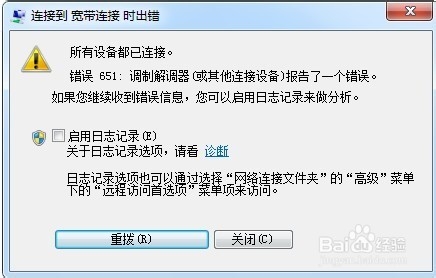
宽带连接错误651怎么解决图解详情-1
2.如果是路由器能上,但电脑不能上。那就打开c:\windows\system32\logfiles\wmi,双击RtBackup。如果提示无权限访问该文件夹,那就点击继续就可以获得权限,然后再重启就能修复了。

宽带连接错误图解详情-2
3.如果还是无效的话,我们就把wmi/RtBackup里的所有etl的文件全部删除,然后再重启电脑。
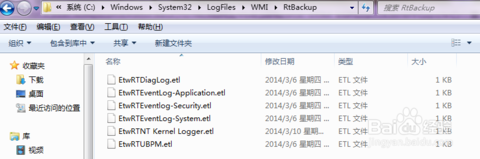
宽带连接错误651图解详情-3
4禁用本地连接之后关掉电脑,拔下网卡和电源,等五分钟左右。然后再重新插上网卡和电源,开机。注意,如果是台式电脑要确保电脑没有静电。

宽带连接错误图解详情-4
5.如果还是有问题,我们就从别的电脑或者网上下载系统文件来替换掉本机上的文件,因为这可能是系统文件受损(文件太老或者其他原因)而导致的。系统文件的目录在c:\windows\system32\drivers\raspppoe.sys,我们住需要替换掉raspppoe文件就可以了。
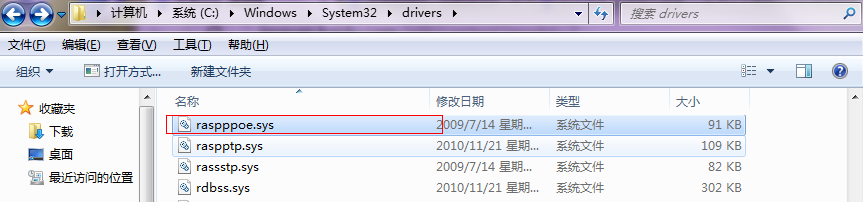
宽带连接错误651图解详情-5
如果还是不行,就用360检测电脑是否哪里有问题,然后拿去维修点进行维修。

在现在的时代,如果没有网络,简直是比饿着不吃饭还要痛苦。然而在我们连接宽带时,却经常会出现宽带连接错误651的提示。但是当你们以后遇到这种情况时,一定不要慌。因为小编我今天就是来教你们怎么解决宽带连接错误651的问题的。难么,闲杂你们就要仔细的往下看了。
宽带连接错误651,是宽带上网错误代码查询障碍的现象之一,它会出现网卡灯不亮或一直闪的现象。一般出现宽带连接错误651的提示是因为用户终端电脑和网通局端设备连接不同所导致的。现在我们知道了原因,那么它的解决方法是什么呢?接下来我就告诉你们怎么解决宽带连接错误651的方法。
1.首先,可能是因为远程访问的记事簿文件可能和当前的“网络和拨号连接”配置不一致。如果你是更改了通讯设备设置,那就要重新配置。如果这样还不信,就删掉再重新创建宽带拨号连接。
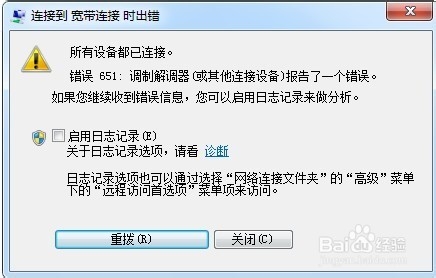
宽带连接错误651怎么解决图解详情-1
2.如果是路由器能上,但电脑不能上。那就打开c:\windows\system32\logfiles\wmi,双击RtBackup。如果提示无权限访问该文件夹,那就点击继续就可以获得权限,然后再重启就能修复了。

宽带连接错误图解详情-2
3.如果还是无效的话,我们就把wmi/RtBackup里的所有etl的文件全部删除,然后再重启电脑。
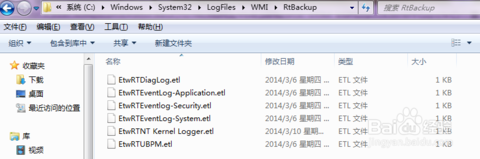
宽带连接错误651图解详情-3
4禁用本地连接之后关掉电脑,拔下网卡和电源,等五分钟左右。然后再重新插上网卡和电源,开机。注意,如果是台式电脑要确保电脑没有静电。

宽带连接错误图解详情-4
5.如果还是有问题,我们就从别的电脑或者网上下载系统文件来替换掉本机上的文件,因为这可能是系统文件受损(文件太老或者其他原因)而导致的。系统文件的目录在c:\windows\system32\drivers\raspppoe.sys,我们住需要替换掉raspppoe文件就可以了。
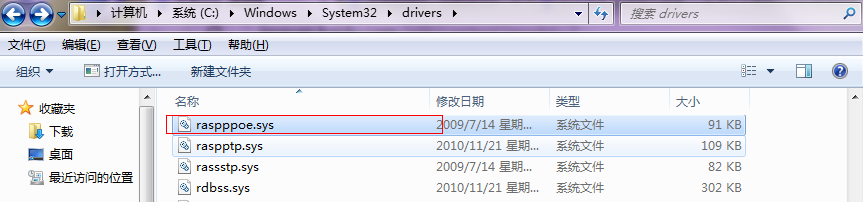
宽带连接错误651图解详情-5
如果还是不行,就用360检测电脑是否哪里有问题,然后拿去维修点进行维修。
















